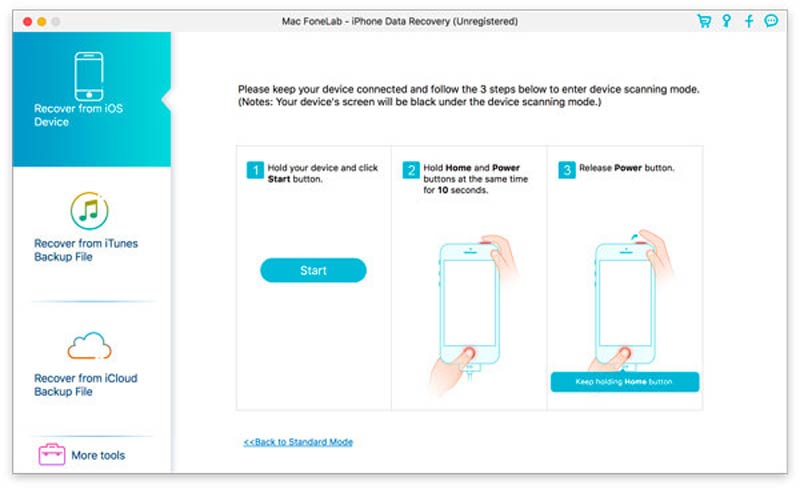Cómo recuperar mensajes de texto (SMS) de iPhone eliminados en Mac
Para un usuario de iPhone, lo último que quiere ver es perder información importante, especialmente mensajes de texto. No importa cuándo lo eliminó intencionalmente o lo perdió por varios motivos, como jailbreak o actualización, es importante encontrar una buena solución. Algunos pueden encontrar la sugerencia de obtener una vista previa de los mensajes eliminados recientemente con la función de búsqueda de Spotlight. (Ingrese algunas palabras clave de SMS eliminados en el cuadro de búsqueda y aparecerá en los resultados de búsqueda). Pero puede obtener una vista previa de parte del mensaje solo una vez. Para recuperar y extraer mensajes SMS de iPhone eliminados, necesita una herramienta más confiable. Descarga Mac FoneLab y recupera mensajes de texto eliminados en Mac de forma segura y cómoda. Le proporciona tres formas de recuperar los mensajes de texto eliminados en su Mac. Hablemos de ellos uno por uno.

Método 1. Recuperar mensajes de texto eliminados del iPhone directamente
Si no obtuvo nada en la copia de seguridad de iTunes/iCloud o en los resultados de búsqueda de Spotlight, no se desespere. Los archivos eliminados se pueden recuperar directamente desde su iPhone.
Paso 1Descarga e instala Aiseesoft Mac FoneLab paso a paso.
Paso 2Conecta tu iPhone con Mac mediante un cable USB. Para usuarios de iPhone 4 y 3GS, descargue un complemento y siga las instrucciones en la interfaz para comenzar a escanear. Para usuarios de otros tipos de iPhone, haga clic en Iniciar y el escaneo comenzará directamente.

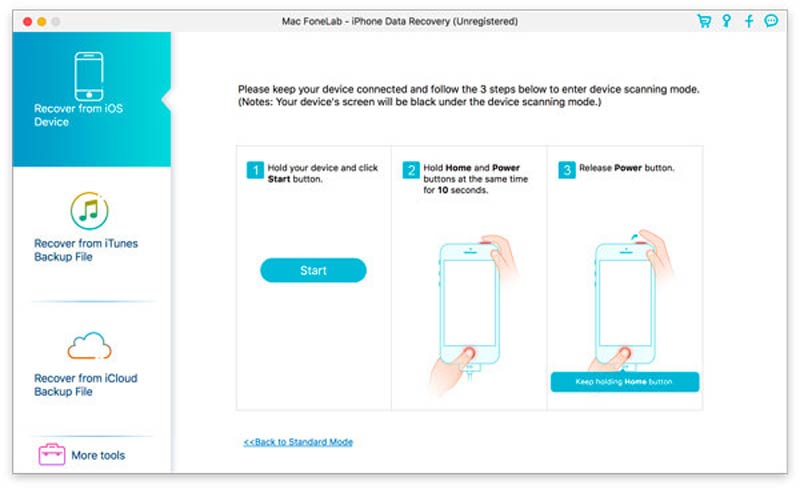
Paso 3Después de escanear, todos los archivos se enumerarán en tipos de archivos separados. Desmarque el nombre de su dispositivo y luego haga clic en Mensajes. Marque lo que necesita uno por uno y haga clic en Recuperar. Todos estos archivos se pueden extraer a la carpeta de salida específica que establezca.

Método 2. Recuperar mensajes SMS de iPhone desde la copia de seguridad de iTunes
Alternativamente, si su iPhone no está a mano, intente de otra manera. Siempre que haya realizado una copia de seguridad del iPhone con iTunes en esta Mac, hay archivos de copia de seguridad en su disco local. Pero no se pueden abrir directamente. Mac FoneLab lo ayuda a extraer archivos eliminados de la copia de seguridad de iTunes.
Paso 1Descargue e instale Aiseesoft Mac FoneLab en su Mac.
Paso 2En la interfaz principal, elija el modo "Recuperar del archivo de copia de seguridad de iTunes". Todos los archivos de copia de seguridad se cargarán automáticamente en el programa. Marque el uno y haga clic en "Inicio".

1. Si hace clic en el botón directamente sin elegir el archivo, Mac FoneLab escaneará el primer archivo de copia de seguridad de forma predeterminada.
2. Si hace clic en la copia de seguridad cifrada con la imagen de bloqueo, debe ingresar la contraseña para desbloquearla para escanearla. (Se olvidó la contraseña de iTunes?)
Paso 3Después de escanear, todos los datos en este archivo se escanearán y se enumerarán en categorías separadas. Desmarque el dispositivo y marque Mensajes. Elija los mensajes que necesita y haga clic en "Recuperar", se extraerán a la carpeta de salida determinada.

Método 3. Recuperar SMS eliminados de la copia de seguridad de iCloud
Una tercera forma de recuperar un mensaje perdido es desde su archivo de copia de seguridad de iCloud.
Paso 1Elija Recuperar desde el archivo de copia de seguridad de iCloud. Inicie sesión en su iCloud con la cuenta y la contraseña de iCloud (¿ha olvidado la contraseña de iCloud? Recuperar contraseña de iCloud.).
Paso 2Elija el archivo de respaldo donde se guardan los SMS eliminados. Haz clic en Descargar. Espere un tiempo hasta que se descargue.

Paso 3Haga clic en Iniciar escaneo. Segundos después, se escanearán todos los datos de la cuenta. Haga clic en Mensajes, elija lo que necesita y recupere.
Para MMS importantes perdidos o eliminados, puede saltar aquí para recuperar MMS eliminados del iPhone.
Lo que enumeramos anteriormente son instrucciones generales de tres modos de recuperación en esta herramienta de recuperación de iPhone. Para la recuperación de un tipo de archivo específico, por ejemplo, recuperar notas eliminadas en iPhone/iPad/iPod, recuperar el historial de mensajes de WhatsApp o recuperar fotos de dispositivos iOS, consulte el tutorial correspondiente de cada tipo de archivo.
Puedes aprender los pasos del siguiente video:
¿Qué opinas de este post?
Excelente
Clasificación: 4.5 / 5 (basado en los votos de 220)